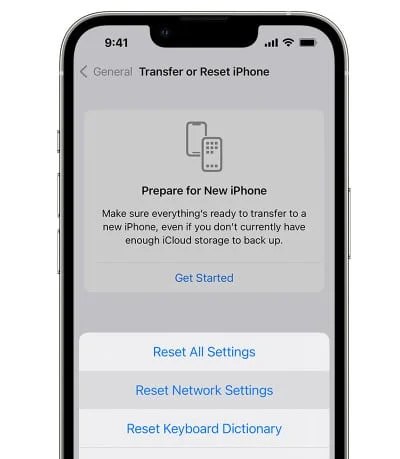วิธีแก้ไข No Service บน iPhone
เผยแพร่แล้ว: 2023-07-18การไม่มีบริการบน iPhone ของคุณอาจเป็นประสบการณ์ที่น่าหงุดหงิด คุณพึ่งพา iPhone ในการสื่อสาร ท่องอินเทอร์เน็ต และเข้าถึงแอพต่างๆ แต่การเห็นข้อความ "ไม่มีบริการ" อาจทำให้คุณรู้สึกขาดการเชื่อมต่อ ในบทความนี้ เราจะแสดงให้คุณเห็นว่าทำไม iPhone ของคุณอาจไม่แสดงบริการและมอบวิธีแก้ไขที่มีประสิทธิภาพเพื่อแก้ไขปัญหานี้
ส่วนที่ 1 เหตุผลที่ iPhone บอกว่าไม่มีบริการ
ก่อนที่เราจะลงลึกถึงวิธีแก้ปัญหา เรามาทำความเข้าใจว่าทำไม iPhone ของคุณจึงแสดงข้อความ “No Service” นี่คือสาเหตุทั่วไปบางประการ:
- โหมดเครื่องบิน : การเปิดใช้งานโหมดเครื่องบินบน iPhone ของคุณโดยไม่ได้ตั้งใจจะปิดการเชื่อมต่อไร้สายทั้งหมด รวมถึงบริการเซลลูลาร์
- ข้อมูลเซลลูลาร์ : หากปิดข้อมูลเซลลูลาร์ คุณอาจไม่พบบริการใดๆ บน iPhone ของคุณ แม้ว่าคุณจะมีสัญญาณเซลลูลาร์ก็ตาม
- เครือข่ายขัดข้อง : บางครั้งปัญหาไม่ได้อยู่ที่ iPhone ของคุณแต่เป็นของผู้ให้บริการ การหยุดทำงานของเครือข่ายอาจทำให้บริการเซลลูลาร์หยุดชะงักชั่วคราวในบางพื้นที่
- ปัญหาเกี่ยวกับซิมการ์ด : ซิมการ์ดที่ผิดพลาดหรือใส่ไม่ถูกต้องอาจทำให้ไม่มีบริการบน iPhone ของคุณ
- การอัปเดตการตั้งค่าผู้ให้บริการ : การตั้งค่าผู้ให้บริการที่ล้าสมัยบน iPhone ของคุณอาจทำให้เกิดปัญหาการเชื่อมต่อและนำไปสู่ปัญหา "ไม่มีบริการ"
- เวอร์ชัน iOS : iOS เวอร์ชันที่ล้าสมัยอาจมีข้อบกพร่องหรือปัญหาความเข้ากันได้ที่อาจส่งผลต่อการเชื่อมต่อเซลลูลาร์
- การตั้งค่าเครือข่าย : การตั้งค่าเครือข่ายที่ไม่ถูกต้องหรือตัวเลือกการกำหนดค่าที่ไม่ถูกต้องอาจทำให้บริการบน iPhone ของคุณไม่มีปัญหา
ส่วนที่ 2 วิธีแก้ไข No Service บน iPhone
ตอนนี้เราเข้าใจสาเหตุที่เป็นไปได้เบื้องหลังปัญหาการให้บริการบน iPhone ของคุณแล้ว เรามาสำรวจวิธีแก้ไขที่มีประสิทธิภาพเพื่อแก้ไขปัญหากัน:
1. ตรวจสอบโหมดเครื่องบิน
สิ่งแรกที่คุณควรตรวจสอบเมื่อไม่พบบริการบน iPhone ของคุณคือโหมดเครื่องบิน เมื่อเปิดใช้งานโหมดเครื่องบิน การเชื่อมต่อไร้สายทั้งหมด รวมถึงบริการเซลลูลาร์จะถูกปิดใช้งาน หากต้องการตรวจสอบและปิดใช้งานโหมดเครื่องบิน ให้ทำตามขั้นตอนเหล่านี้:
ขั้นตอนที่ 1 ปัดลงจากด้านบนขวาของหน้าจอเพื่อเปิด ศูนย์ควบคุม หากคุณใช้ iPhone SE/8 หรือรุ่นก่อนหน้า โปรดปัดขึ้นจากด้านล่างเพื่อเปิดศูนย์ควบคุม
ขั้นตอนที่ 2 มองหาไอคอนเครื่องบินและตรวจสอบให้แน่ใจว่าไม่ได้ถูกเน้น หากใช่ ให้แตะไอคอนเพื่อปิดโหมดเครื่องบิน
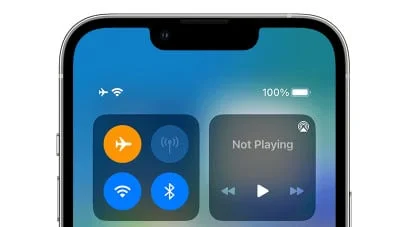
2. ปิดและเปิดข้อมูลเซลลูลาร์
หากปิดใช้งานข้อมูลเซลลูลาร์บน iPhone ของคุณ อาจส่งผลให้ไม่มีบริการใดๆ แม้ว่าคุณจะมีสัญญาณเซลลูลาร์ก็ตาม หากต้องการสลับเปิดและปิดข้อมูลเซลลูลาร์ ให้ทำตามขั้นตอนเหล่านี้:
ขั้นตอนที่ 1 ไปที่ การตั้งค่า บน iPhone ของคุณ
ขั้นตอนที่ 2 เลื่อนลง จากนั้นแตะที่ Cellular หรือ Mobile Data
ขั้นตอนที่ 3 สลับปิด ข้อมูลเซลลูล่าร์ โปรดรอสักครู่ จากนั้นสลับกลับเป็นเปิด
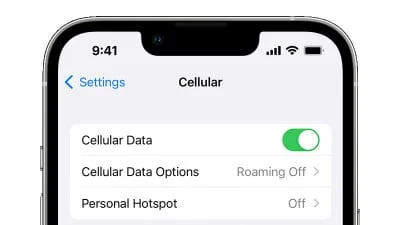
3. รีสตาร์ท iPhone
การรีสตาร์ท iPhone มักจะสามารถแก้ไขข้อบกพร่องเล็กน้อยของซอฟต์แวร์และปัญหาการเชื่อมต่อได้ หากต้องการรีสตาร์ท iPhone ให้ทำตามขั้นตอนเหล่านี้:
ขั้นตอนที่ 1 กดปุ่มเปิด/ปิด (อยู่ที่ด้านข้างหรือด้านบนของ iPhone) ค้างไว้จนกระทั่งตัวเลือก Slide to power off ปรากฏขึ้น
ขั้นตอนที่ 2 เลื่อนแถบเลื่อนปิดเครื่องไปทางขวาเพื่อปิด iPhone ของคุณ
ขั้นตอนที่ 3 เมื่อปิด iPhone ของคุณแล้ว ให้กดปุ่มเปิดปิดค้างไว้อีกครั้งจนกระทั่งโลโก้ Apple ปรากฏขึ้นบนหน้าจอ
4. ถอดซิมการ์ดออกแล้วใส่ใหม่
ซิมการ์ดที่ผิดพลาดหรือใส่ไม่ถูกต้องอาจทำให้ไม่มีบริการบน iPhone ของคุณ ในการตรวจสอบและใส่ซิมการ์ดใหม่ ให้ทำตามขั้นตอนเหล่านี้:
ขั้นตอนที่ 1. ค้นหาถาดซิมการ์ด โดยปกติจะอยู่ที่ด้านข้างหรือด้านบนของ iPhone
ขั้นตอนที่ 2. ใส่เครื่องมือถอดซิมการ์ดเข้าไปในรูเล็กๆ ข้างถาดใส่การ์ด คลิปหนีบกระดาษจะทำ ดันเบาๆ เพื่อดึงถาดใส่การ์ดออกจาก iPhone
ขั้นตอนที่ 3 นำซิมการ์ดออกจากถาดและตรวจสอบความเสียหายใดๆ หากเห็นว่าปกติดี ให้ใส่กลับเข้าไปในถาดอีกครั้ง
ขั้นตอนที่ 4 โปรดตรวจสอบให้แน่ใจว่าได้ใส่ซิมการ์ดลงในถาดอย่างถูกต้อง จากนั้นดันถาดกลับเข้าไปใน iPhone ของคุณจนกว่าจะคลิกเข้าที่

5. ติดต่อผู้ให้บริการของคุณ
หากวิธีการข้างต้นไม่ได้ผล สิ่งสำคัญคือต้องติดต่อฝ่ายสนับสนุนลูกค้าของผู้ให้บริการของคุณ พวกเขาสามารถตรวจสอบการหยุดทำงานของเครือข่ายในพื้นที่ของคุณและแจ้งขั้นตอนการแก้ไขปัญหาเฉพาะตามเครือข่ายและบัญชีของคุณ ทำตามคำแนะนำและให้ข้อมูลที่เกี่ยวข้องเกี่ยวกับปัญหาที่คุณกำลังเผชิญ
6. ตรวจสอบการอัปเดตการตั้งค่ามือถือ
การอัปเดตการตั้งค่าเซลลูลาร์สามารถช่วยแก้ไขปัญหาความเข้ากันได้และปรับปรุงการเชื่อมต่อ หากต้องการตรวจหาการอัปเดตการตั้งค่าเซลลูลาร์ ให้ทำตามขั้นตอนเหล่านี้:
ขั้นตอนที่ 1 ไปที่ การตั้งค่า บน iPhone ของคุณ
ขั้นตอนที่ 2 เลื่อนลงและแตะที่ ทั่วไป
ขั้นตอนที่ 3 แตะ เกี่ยวกับ หากมีการอัปเดตการตั้งค่าเซลลูลาร์ ป๊อปอัปจะปรากฏขึ้น แตะ อัปเดต เพื่อติดตั้งการตั้งค่าล่าสุด
7. อัปเดตเวอร์ชัน iOS
iOS เวอร์ชันที่ล้าสมัยอาจมีข้อบกพร่องและปัญหาด้านความเข้ากันได้ที่อาจส่งผลต่อการเชื่อมต่อเซลลูลาร์ หากต้องการอัปเดตเวอร์ชัน iOS ของคุณ ให้ทำตามขั้นตอนเหล่านี้:
ขั้นตอนที่ 1 ไปที่ การตั้งค่า บน iPhone ของคุณ
ขั้นตอนที่ 2 เลื่อนลงและแตะที่ ทั่วไป
ขั้นตอนที่ 3 ค้นหา Software Update และแตะที่มัน หากมีแพ็คเกจ iOS ให้อัปเดต ให้แตะ ดาวน์โหลดและติดตั้ง ตรวจสอบให้แน่ใจว่าคุณมีการเชื่อมต่ออินเทอร์เน็ตที่เสถียรและอายุการใช้งานแบตเตอรี่เพียงพอสำหรับกระบวนการอัปเดต
8. รีเซ็ตการตั้งค่าเครือข่าย
การรีเซ็ตการตั้งค่าเครือข่ายสามารถแก้ไขตัวเลือกที่กำหนดค่าผิดซึ่งอาจทำให้ปัญหาการไม่มีบริการ อย่างไรก็ตาม โปรดทราบว่าการดำเนินการนี้จะลบรหัสผ่าน Wi-Fi ที่คุณบันทึกไว้ หากต้องการรีเซ็ตการตั้งค่าเครือข่าย ให้ทำตามขั้นตอนเหล่านี้:
ขั้นตอนที่ 1 ไปที่ การตั้งค่า บน iPhone ของคุณ
ขั้นตอนที่ 2 เลื่อนลงและแตะที่ ทั่วไป
ขั้นตอนที่ 3 เลื่อนลงไปด้านล่าง ค้นหา Reset แล้วแตะที่มัน
ขั้นตอนที่ 4 ค้นหาตัวเลือก รีเซ็ตการตั้งค่าเครือข่าย คุณอาจต้องป้อนรหัสผ่านและยืนยันการรีเซ็ต
9. ใช้ Aiseesoft iOS System Recovery เพื่อแก้ไขปัญหา
หากคุณยังคงประสบปัญหาด้านบริการ คุณสามารถใช้ซอฟต์แวร์ของบุคคลที่สามเช่น Aiseesoft iOS System Recovery เครื่องมือนี้มีอินเทอร์เฟซที่ใช้งานง่ายและสามารถแก้ไขปัญหาต่างๆ ของระบบ iOS ได้ ตัวอย่างเช่น คุณสามารถใช้มันเพื่อแก้ไขความผิดพลาดของโทรศัพท์และแม้กระทั่งไม่มีปัญหาด้านการบริการด้วยการคลิกเพียงไม่กี่ครั้ง นี่คือวิธีการใช้งาน:
ขั้นตอนที่ 1 ดาวน์โหลดและติดตั้ง Aiseesoft iOS System Recovery บนคอมพิวเตอร์ของคุณ
ขั้นตอนที่ 2 เปิดโปรแกรมและเชื่อมต่อ iPhone ของคุณกับคอมพิวเตอร์โดยใช้สาย USB
ขั้นตอนที่ 3 เลือกตัวเลือก การกู้คืนระบบ iOS จากอินเทอร์เฟซหลัก
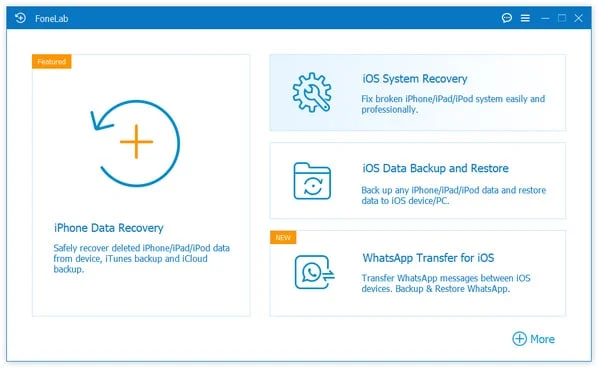
ขั้นตอนที่ 4 โปรดทำตามคำแนะนำบนหน้าจอเพื่อทำให้ iPhone ของคุณเข้าสู่โหมดการกู้คืนหรือโหมด DFU เมื่อ iPhone ของคุณอยู่ในโหมดที่ถูกต้อง ซอฟต์แวร์จะตรวจพบโดยอัตโนมัติ
ขั้นตอนที่ 5 คลิก เริ่ม เพื่อเริ่มกระบวนการกู้คืนระบบ ซอฟต์แวร์จะซ่อมแซมระบบ iPhone ของคุณและแก้ไขปัญหาบริการไม่ได้
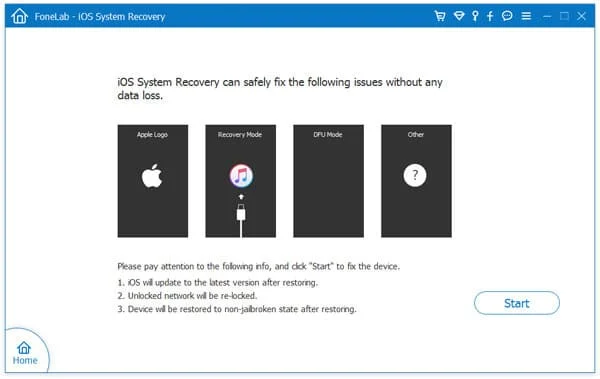
บทสรุป
การไม่พบบริการบน iPhone ของคุณอาจเป็นสถานการณ์ที่น่าผิดหวัง แต่มีวิธีแก้ไขปัญหาหลายอย่างที่คุณสามารถลองแก้ไขปัญหาได้ เริ่มต้นด้วยการตรวจสอบโหมดเครื่องบิน ปิดและเปิดข้อมูลเซลลูลาร์ และรีสตาร์ท iPhone ของคุณ หากปัญหายังคงอยู่ ให้พิจารณาถอดและใส่ซิมการ์ดใหม่ ติดต่อผู้ให้บริการของคุณเพื่อขอความช่วยเหลือ ตรวจสอบการอัปเดตการตั้งค่าเซลลูลาร์ อัปเดตเวอร์ชัน iOS ของคุณ หรือรีเซ็ตการตั้งค่าเครือข่าย หากทั้งหมดล้มเหลว คุณสามารถใช้ซอฟต์แวร์ของบริษัทอื่นที่เชื่อถือได้ เช่น Aiseesoft iOS System Recovery เพื่อแก้ไขปัญหาการไม่มีบริการบน iPhone ของคุณ เชื่อมต่ออยู่เสมอและเพลิดเพลินกับประสบการณ์ที่ไร้รอยต่อจาก iPhone ของคุณ